Este capítulo contém informações sobre opções possíveis na janela do importador do 3ds Max FBX plug-in.
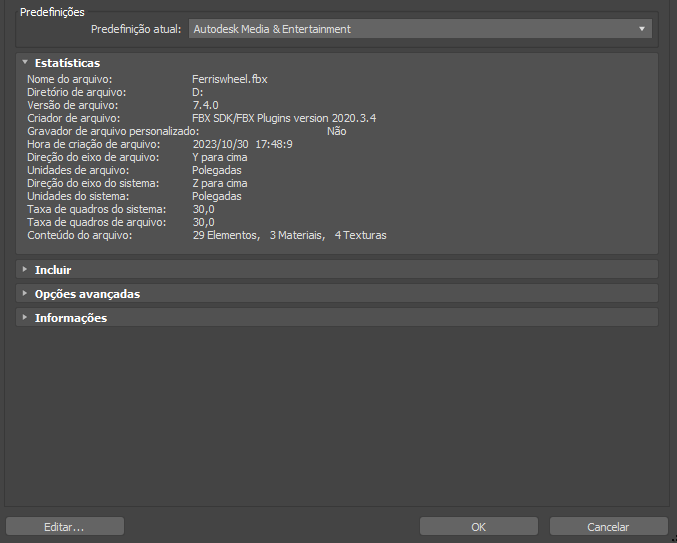
Janela Importar FBX
Importação de arquivos FBX para o 3ds Max
Esta seção descreve como importar arquivos usando o plug-in FBX do 3ds Max:
Para importar um arquivo FBX:
- Inicie o 3ds Max.
- Selecione o menu Arquivo
 Importar e utilize o navegador de arquivos para localizar o arquivo FBX que você deseja importar.
Importar e utilize o navegador de arquivos para localizar o arquivo FBX que você deseja importar.
- A janela do Importador de FBX é aberta. Defina as opções de importação desejadas. Para obter uma descrição das configurações que você pode usar, consulte:
- Clique em Ok.
- Se ocorrerem conversões ou erros durante o processo de importação, o Gerenciador de avisos os relatará ao final do processo de importação. Consulte Mostrar/ocultar Gerenciador de avisos para obter informações sobre o Gerenciador de avisos.
Nota: Há uma diferença entre "erros" e "avisos". “Avisos”. O plug-in relata um erro quando ocorre algo inesperado. Quando o plug-in relata um erro, ele indica que as consequências dele são desconhecidas. Os avisos informam os usuários quando o plug-in aplica conversões aos dados de origem para convertê-los em um formato que o aplicativo de destino consiga ler.
Nota:
Para cancelar o processo de importação, pressione ESC.
Nota: Não há suporte para espaços de cores de entrada atribuídos pelo usuário nem para valores de gama personalizados para arquivos de textura em arquivos FBX. Quando um arquivo FBX é importado durante o uso do gerenciamento de cores com base em OCIO, os espaços de cor são automaticamente atribuídos pelas Regras de atribuição automática de espaço de cores (consulte Edição de regras de atribuição de espaço de cores). De forma similar, durante o uso do Fluxo de trabalho de gama, é utilizado o gama automático. Isso pode resultar em cores com aparência diferente; você pode corrigir isso manualmente alterando as opções das texturas após a importação.